Cómo transferir fotos del PC al iPad aire
¿Obtener el iPad increíblemente fino y ligero aire? ¡Genial! Este impresionante iPad aire le permite tomar en cualquier momento y en cualquier lugar. Así, puede que desee transferir gran cantidad de archivos de computadora a su iPad de aire. Entre los archivos, la foto es un portador de los tiempos pasados. Apreciando las fotos te trae a los momentos dulces como vacaciones, fiestas, reuniones y mucho más. Por lo tanto, usted probablemente no lo deja.
Para transferir fotos del ordenador al iPad aire, iTunes puede fallar su expectativa, a la vista de sus fotos eliminando antes de sincronizar. Será un desastre cuando las fotos en su iPad de aire son originales. En realidad, para hacer la transferencia de la foto, mejor gire a una herramienta de terceros profesionales para ayuda. El Wondershare TunesGo o TunesGo (Mac) de Wondershare es considerado como una herramienta de transferencia de iPad potente. Con él, usted es capaz de transferir tus fotos favoritas en el equipo a su iPad de aire con retener los actuales iPad aire.
Lo primero que debes hacer es descargar la herramienta poderosa de transferencia Pad (versiones de Windows o Mac) en su computadora. Instalar y ejecutar en consecuencia. Puesto que ambas versiones funcionan de manera similar, me decido a tomar la versión de Windows como un ejemplo para mostrar cómo copiar imágenes del ordenador al iPad aire.
Paso 1. Conectar el aire de tu iPad al PC
Saque el cable USB y conectar el aire de tu iPad al ordenador. Detectar instantáneamente su iPad de aire y luego se muestra en la ventana principal. De la barra lateral izquierda, puedes ver los medios de comunicación, fotos, contactos, mensajes y listas de reproducción se guardan en las categorías correspondientes.
Nota: La Mac no es compatible con versión gestionar contactos y mensajes por el momento.
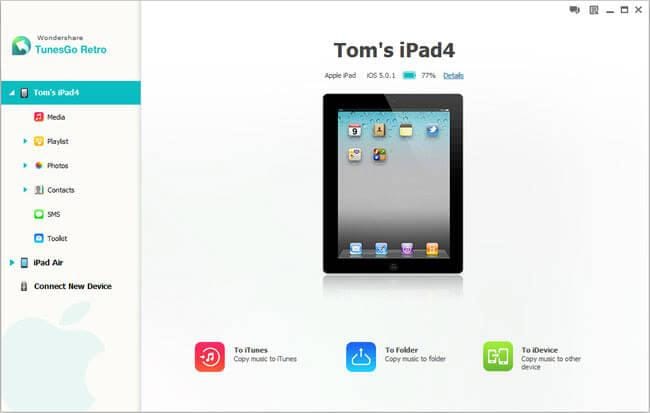
Paso 2. Copiar fotos del PC al iPad aire
Ir a la barra lateral izquierda y haz clic en fotos. En el panel derecho, puede ver la biblioteca de fotos y cámara de rollo. Si usted decide guardar las fotos importadas en un nuevo álbum, puede haga clic en Agregar para crear una. Nombre del nuevo álbum y abrirlo. En la nueva ventana del álbum, haga clic en el triángulo pequeño en Agregar. Seleccione Agregar carpeta o Agregar archivo. Luego, sale la ventana del explorador de archivos. Buscar el ordenador hasta encontrar tu carpeta deseada foto o las fotos. Haga clic en abrir para permitir que esta herramienta de transferencia de iPad para importar fotos desde la computadora al aire de iPad.
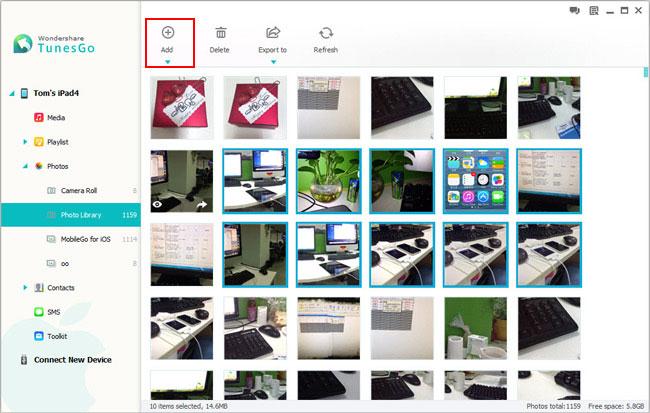
Artículos relacionados
¿Preguntas relacionadas con el producto? Hablar directamente con nuestro equipo de soporte >>



